TradingView有料プランの契約を考えている方、知らないと損です。
TradingViewの料金を約半額にする方法を紹介します。
TradingViewについて
株・為替FX・仮想通貨FXを始めた方には必須のツールとなっているTradingView。
簡単に言うと、チャートを表示するソフトです。
このブログを読んでいただけるとわかるのですが、私はPythonの勉強も兼ねて「仮想通貨自動売買ツール(bot)」を開発しているのですが、その売買ロジックを検証するためにTradingViewは欠かせないツールになっています。
というのも、TradingViewには「ストラテジーテスター」というツールがありまして、自分の売買ロジックを適用したバックロジックが可能なのです。
つまり
- 仮に自分のロジックを「過去2年間のビットコイン市場」に適用した場合「利益率」・「損失」・「勝率」がどのていどか?
などを簡単に検証することが可能。
例えば上記は私が実際に組み込んだロジックですが、過去のデータから損益を簡単に可視化できます。
TradingViewを使用するまでは、自ら過去のデータを取得してバックテストのコードをPythonで書いていたのですが、TradingViewを使用することで効率が100倍以上になりました。冗談抜きで。
基本的に無料プランで十分
そんな便利なTradingView、よくあるサービスと同様に「無料プラン」と「有料プラン」がありまして、有料プランはさらにいくつかのランクに分類されています。
今回はその有料プランを「約半額」で契約可能な方法の紹介なのですが、、、
基本的に殆どの利用者は「無料プラン」で十分だと思います。先にその理由を説明します。
(いきなりTradingView有料プランを契約してもオーバースペックな方もいると思うので、先にこちらを説明させてください)
ストラテジーテスターは無料プランでも使用できる
Botを作るのに必須なバックテストの機能(ストラテジーテスター)は無料プランでも使用できます。
バックテストのロジックを作るための「Pineスクリプト」のエディタも無料プランで使用できます。
つまり、事前検証だけを考えると、無料プランで十分です。
同時表示可能インジゲーターは3つまでだが、工夫次第で回避可能
無料プランで使用可能なインジゲーターは3つまでです。
Bot作成のための事前検証を行う上で、この制限はかなり痛い。
なぜならば、自分の検証するロジックもインジゲーターと捉えられるので、自分ロジックを除くと2つしか表示できなくなる。
でも実は、この制限は工夫次第で多少なんとかなるんです。
例えば「バリンジャーボンド」と「移動平均線」を表示したい場合、自分でPineスクリプトで両方を表示するインジゲーターを作ってしまえば、表示するインジゲーター自体は一つで済む。こんな感じで手作りすれば3つの制限以内に複数の指標を入れることができます。
Pineスクリプトを使えないとダメですが、Botを作ろうと思っている人はそれなりの覚悟があるはず。
有料プランが勝ってる点
上記の通り、普通に利用するだけだと無料プランで困ることは少ないと思われます。
しかし、私は有料プランに移行しました。
主な理由は、以下。
Webhookアラートは有料プランだけ
これが一番大きい。
上記で紹介したとおり、TradingViewを使って、自分のロジックを試すことができます。
そして、自分のロジックの「エントリー」と「エグジット」のタイミングを、アラートとしてリアルタイムで送信することができます。
例えば「異なる移動平均線の交差」のタイミングでアラートを飛ばすなど。これで「ゴールデンクロスのタイミングでロング、デッドクロスのタイミングでショート」のアラートを送信することが可能。
アラートの飛ばし先として「Web上でポップアップ」や「メールを送信」などがあるのですが、その中でも特に便利なのが「Webhook」です。
Webhookを利用して、異なるツールと連携できるんです!
つまり、自分のBotと連携して、TradingView上で売買のタイミングをリアルタイムで決定することができる。やりようによっては売買ロジックをTradingView内で完結することも可能。
売買戦略を効率的に、高速にデプロイすることができる。素晴らしい機能です。
このWebhookアラート機能は有料プランだけ使用可能なのです。他のアラート機能は無料プランでできるのに。。。
私はこの機能のためだけでも有料プランに移行する価値があると思います。
カスタム時間足が設定できる
これも非常に重要なポイント。
無料プランだと、時間足では「1時間足」・「2時間足」・「4時間足」しか選択できません。
もしかしたら自分の売買ロジックは「3時間足」が最も成績が良いかもしれない訳でして、その辺の細かい検証ができないのです。
売買ロジックは時間足によって成績が全然違うのが普通です。なので、可能な限り様々な時間足で検証するべき。
私の売買ロジックでは「1時間足」と「3時間足」で比較して、「3時間足」の方が3%利益率が上のケースもありました。これだけでも有料プランにして十分元が取れます。
Web版TradingViewの広告がなくなる
無料プランの場合、Web版のTradingViewを使用する都度、チャートの左(チャートのです!)に広告が出ます。
しかも、広告をバツマークで消すと、画面に大きく「有料プランでは広告でないよ!」というメッセージが表示され、それも毎回消す必要があります。
これ、本当に面倒です!嫌がらせレベルです!
ちなみにスマホ・タブレット版のアプリでは、今の所広告を見たことがないので、パソコンでTradingViewを使用しない人にとっては(今の所)関係ないかと。
他にも色々あるけど、そんなに関係ない
他のサイトでは「複数チャートが見れる」とか色々紹介していますが、実際に無料プランで使用していた私にとっては「意外とどーでもいい」内容がほとんどでした。
やはり上記の「Webhookアラート」と「時間足を色々設定できる」が最も重要な要素でした。
有料プランを約半額で契約する方法
さて、少し前置きが長くなりましたが、これも「必ずしも有料プランにする必要はないよ」という事を理解していただきたかったからなのでご了承ください。
有料プランを約半額にする方法を紹介します。
まずはお試しで登録する
まずはお試しで登録します。
上記の登録画面に遷移すると、複数のプランのオプションが表示されます。
自分が将来「半額にしたい」プランを選択し「Start free trial」を選びます。
重要なのは、ここで選択したプランが後ほど半額になる点です。個人的には殆どの人は、私と同じく「Pro」で十分かと。
よくある電話番号の確認の後、クレカなどの情報を入れます。今回の登録では1ヶ月はコストが掛からないことを確認し、「Start 30-day free trial」を選択する。
以上でお試し期間が始まります。この時点ではコストは発生しませんが、使わないと判断した方は1ヶ月以内にキャンセルしてください。
Billingページに半額のお誘いが表示される
少なくとも私が確認した時点(2019年12月)では、お試し期間が始まった直後から可能でした。
ログイン直後の左上をクリックし、自分のアカウント名をクリック。
「Account&Billing」をクリック。これで支払い関連の画面に遷移します。
すると・・・おおお!50%OFFのお誘い画面が表示されました!
ここで「Ready to Upgrade」をクリックすると・・・
確かに半額での支払いになっています!
まとめ
以上がTradingViewを半額で契約する方法となります。TradingViewの有料プラン契約の敷居がグッと下がったかと思います。
投資系サービスは、購入の目安がシンプルだから良い。投資費用を回収できるか否かです。
私のケースでは「Webhookアラート」と「時間足の調整」ができることで、契約費用の数倍のリターンが見込めると感じたので(仮想通貨以外でも使えるし)、比較的容易に契約に踏み切ることができました。
これは本当に人それぞれなので、自分の利用シーンと照らし合わせて判断していただくのが良いかと思います。
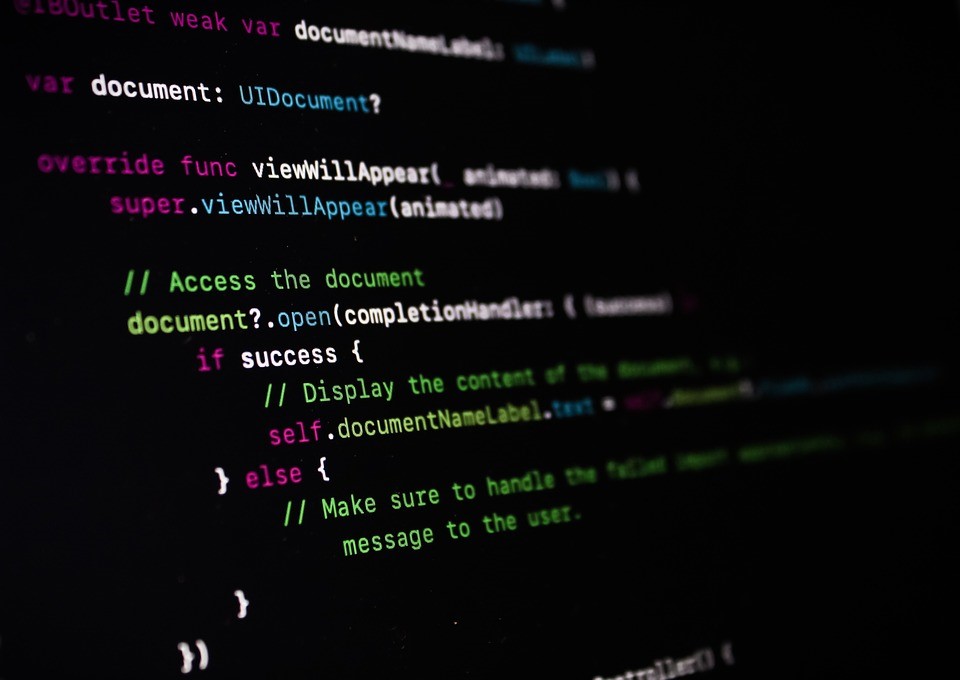

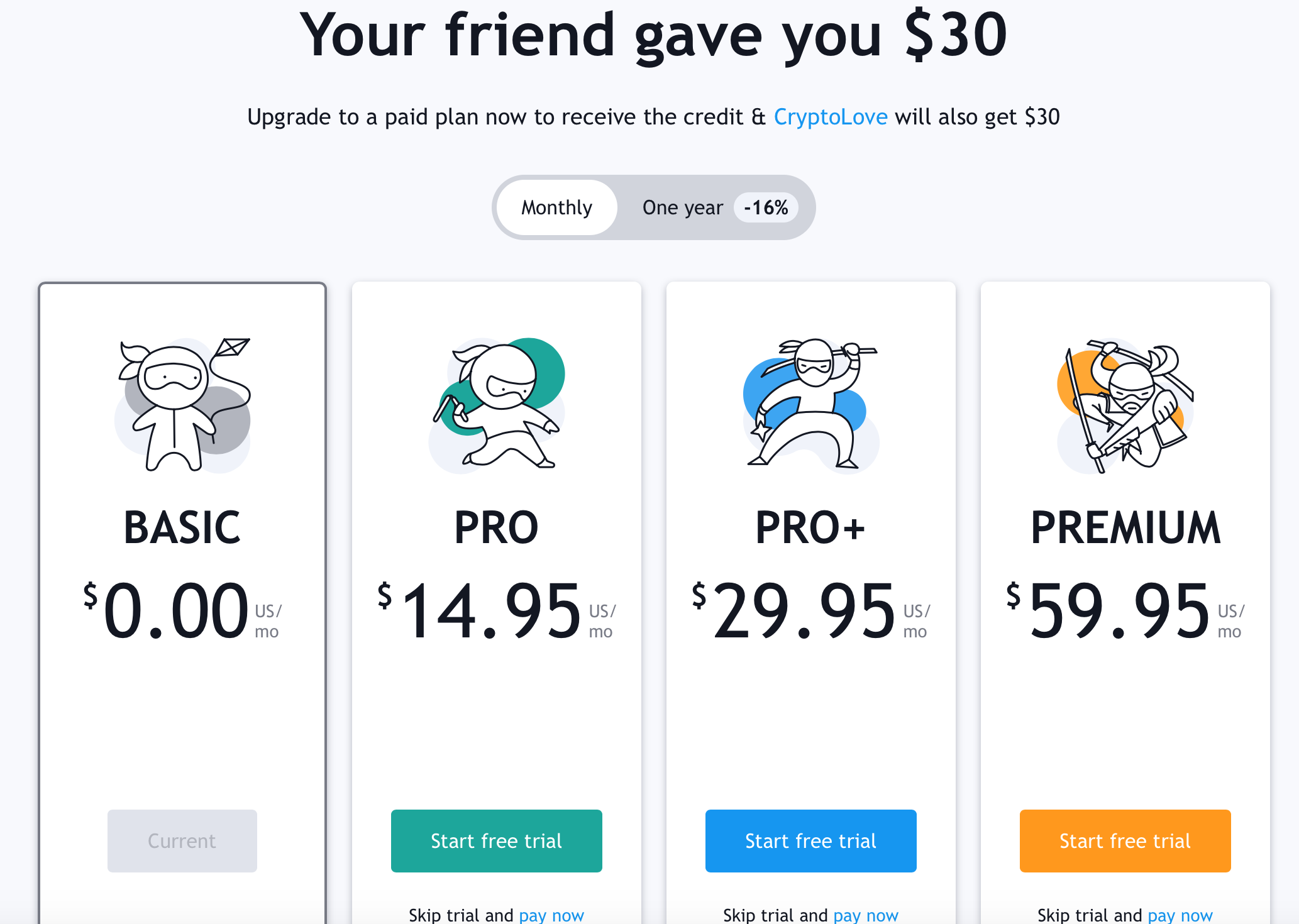
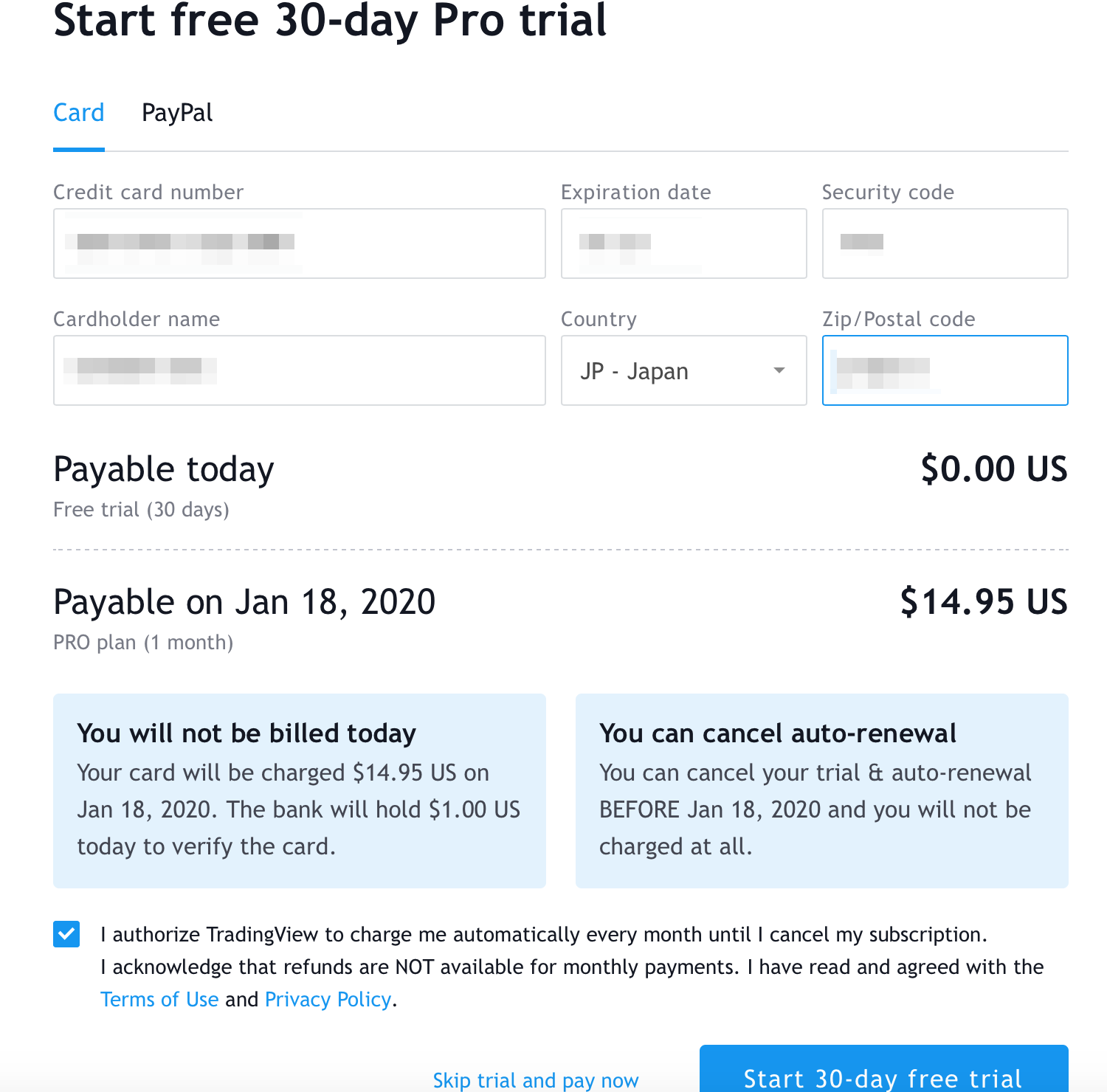
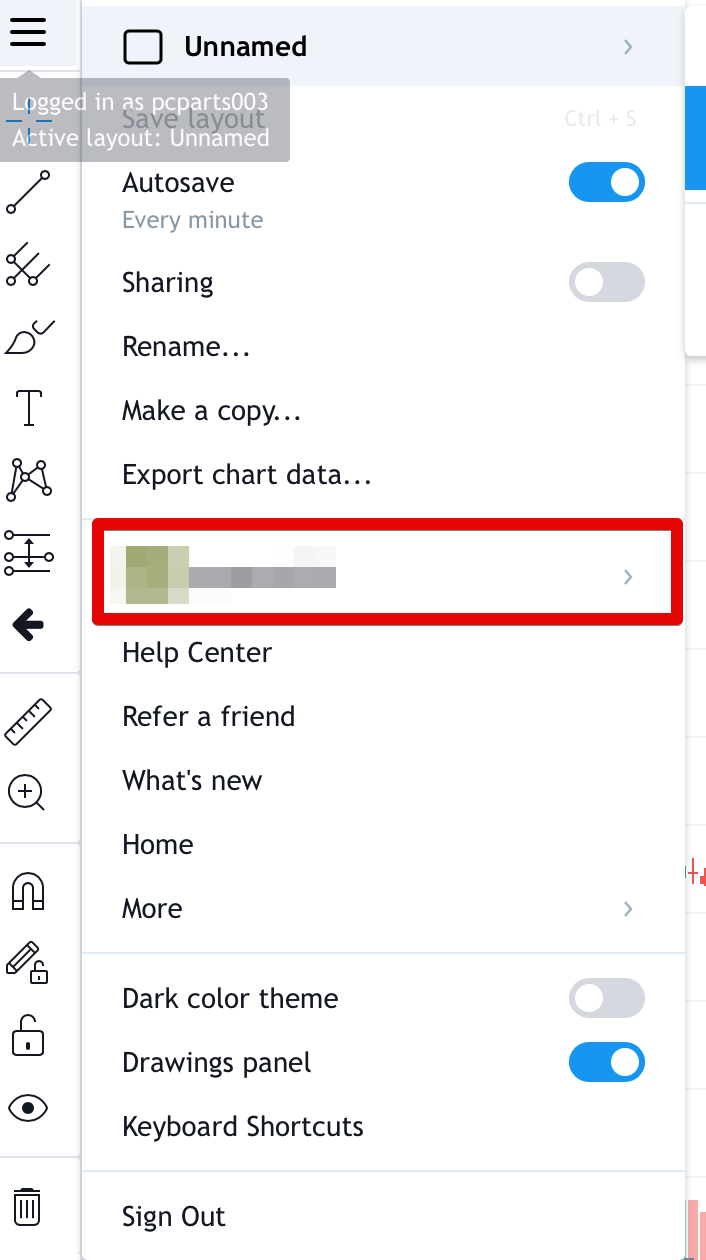
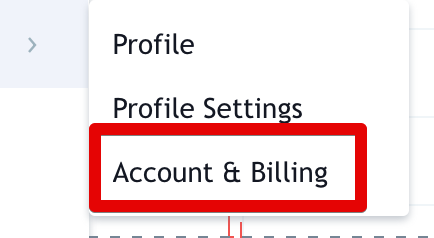



コメント